3G网络视频服务器入门手册Word文档格式.docx
《3G网络视频服务器入门手册Word文档格式.docx》由会员分享,可在线阅读,更多相关《3G网络视频服务器入门手册Word文档格式.docx(23页珍藏版)》请在冰豆网上搜索。
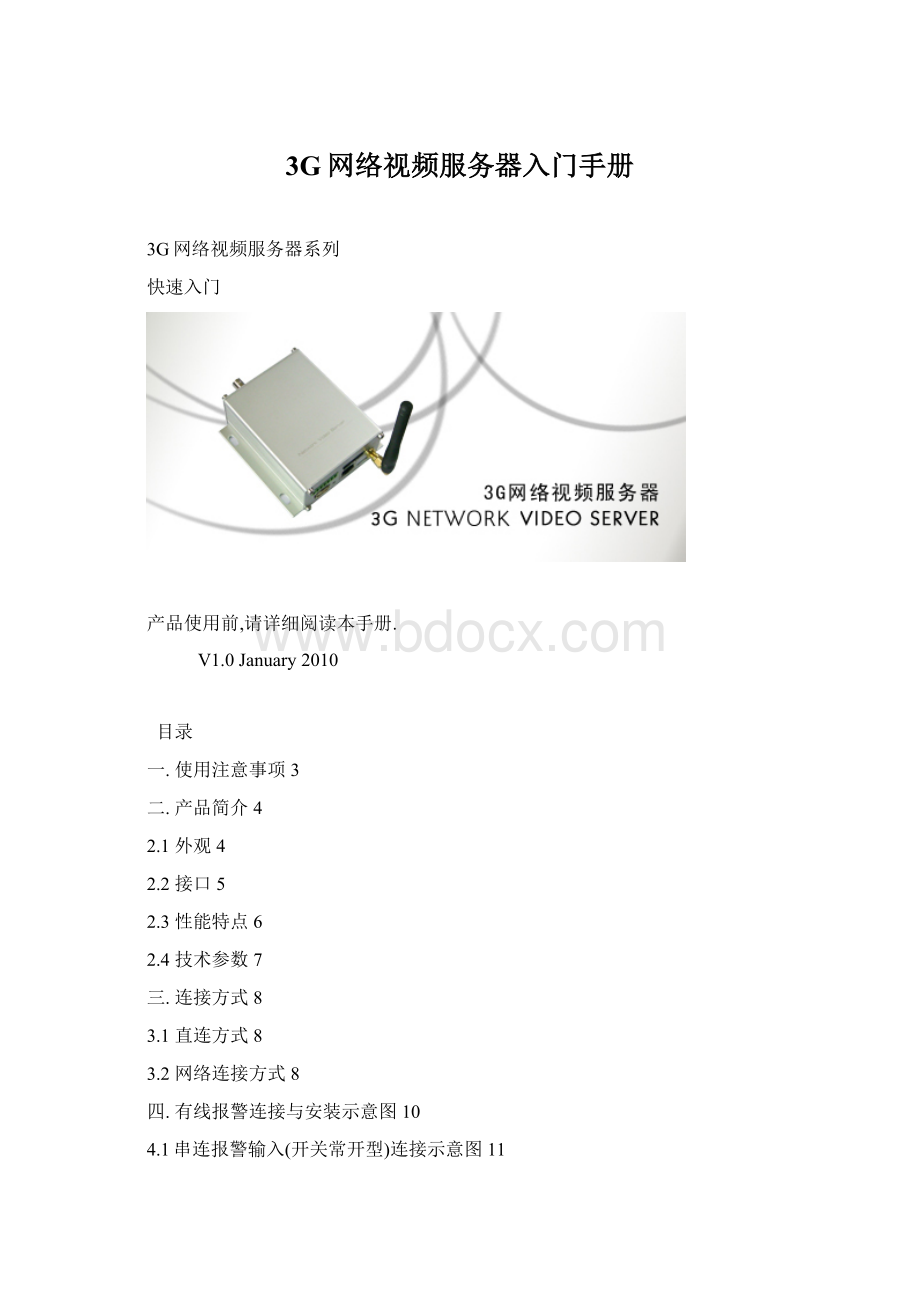
5.4路由器的设置21
5.5RealPlayer传输协议设置为TCP24
5.6手机观看(以Nokia手机为例,更多请登陆http:
//v.starv.tv/wap查看)25
一.使用注意事项
产品在运输过程中要防止跌落,剧烈震动等对产品造成损害
放置在通风处
避免高温
信号电缆远离高压电缆
远离强雷电、强电场环境
符合国家及行业标准
等电位接地
防止灰尘污染、保证环境清洁
请勿将任何异物或流体物质渗入机器内部,以免损坏机器
清洁本机时,请先断电.且不可使用化学品及气雾剂清洗,只可以使用干布擦拭
戴防静电手腕安装设备
当机器内部出现故障时,用户请勿自行检修,应由我公司技术人员或由我公司授权的维修人员检修,若用户自行检修造成的一切后果及损失均由用户个人承担,与本公司无关。
二.产品简介
网络视频服务器是新一代网络视频监控媒体终端。
集音视频编码压缩和数据传输为一体,适用于实时监视远端图像、监听远端现场声音,可以广泛应用于安防、交通、金融、电力、医疗等实时监控环境。
本产品采用久负盛名的TIDM35x达芬奇高清视频处理器,Linux嵌入式操作系统。
提供MPEG-4等视频编码器。
2.1外观
各款型号的设备外观以实物为准。
3G网络视频服务器外观图
2.2接口
本产品接口如下图所示接口位置及说明
前面板图
后面板图
下列表格为接口说明.
DC12V
12V电源输入口
LINEOUT
音频输出口,单声道,RCA接口,线性输出
MICIN
音频输入口,单声道,RCA接口,线性输入
VIDEO
视频输入
RS485
RS485云台控制
ALARM
报警输入输出接口
USB
当前接口已经被禁用
RJ45
网络接口10/100M自适应以太网接口
MicroSD
SD卡存储(最大支持8GB)
SIM
SIM卡接入插槽,可插入3GSIM卡实现3G接入
2.3性能特点
基于TMS320DM35x达芬奇高清视频处理器,Linux嵌入式操作系统。
集成高性能视频编码加速器,超强性能RTOS。
优化的MPEG-4视频编码算法。
支持D1、CIF和QCIF三种分辨率码流。
内置WebServer,全面支持IE浏览器监视、配置和管理,操作简单、方便
支持DDNS、UPNP、PPPOE,可在局域网、Internet、3G等网络传输
动态的码率控制,保证Internet上音视频实时传输
网络自适应技术,根据网络带宽自动调整视频传输帧率
异常自动恢复功能,网络中断自动重连.
支持双向语音对讲
支持报警输入输出
支持移动侦测
支持设备端抓拍、录像至SD等前端储存装置,提供预录像功能
标准录像文件格式,可使用第三方播放器播放(Realplay、Vlc等)
标准流媒体传输协议,支持VLC、Realplay、QuickTime等查看实时流视频
支持RS485、RS232串口方式控制球机,内置PELCO-D等多种高速球和解码器协议,支持透明协议
视频延时小,视频高速运动画面清晰流畅。
支持手机查看监控画面.
2.4技术参数
系统
接入方式
有线、3G(CDMA-2000,TD-CDMA,WCDMA)接入
前端存储设备
SD卡最大容量支持8G
视频
视频制式
支持NTSC或PAL格式
编码方式
视频MPEG4编码,音频G711/AMR编码.
帧率
PAL:
1~25帧/秒,NTSC:
1~30帧/秒
图像调节
亮度、对比度、色度、饱和度,图像质量级别调节
视频分辨率
PAL:
176*144(QCIF)352*288(CIF)720*576(D1)
NTSC:
176*120(QCIF)352*240(CIF)720*480(D1)
码流类型
视频流(三码流:
D1、CIF、QCIF),音频流
移动侦测
可设置区域与灵敏度
视频压缩码率
16Kbit/s~4Mbit/s
画面延迟
小于200毫秒(局域网)
音频
语音对讲输入
1路MIC接口,线性输入
音频输出
1路RCA接口,线性输出
网络
网络接口
RJ-4510/100M
网络类型
以太网,WAN(路由器/modem另配),3G
网络协议
RTSP/RTP/RTCP/DHCP/MUDP/NTP/SMTP/UPNP/NTP
PPPOE
支持PPPOE功能
报警
触发条件
视频移动侦测/视频丢失动作/探头报警输入
灵敏度1~100可调,联动报警可配置
视频丢失
报警输入
2路开关量输入
报警输出
1路开关量输出
工作
环境
工作温度
-30℃~60℃
工作湿度
10%~90%RH
输入电压
DC12V/2A
功率
4W
三.连接方式
3.1直连方式
直接将视频服务器与电脑用网络连接线连接。
3.2网络连接方式
将视频服务器连接到局域网或广域网中,用户通过客户端软件或者浏览器即可登录设备。
局域网连接时确保设置计算机与视频服务器的IP网段一致,视频服务器出厂默认IP为192.168.1.217,也可以通过光盘上的视频服务器搜索工具查看设备的当前IP地址.
连接到Internet网络有三种方法
●通过设置PPPOE拨号和DDNS,接入Internet。
●通过3G网络接入互联网
●通过路由器接入Internet,如下图所示。
网络连接示意图
四.有线报警连接与安装示意图
网络视频服务器具有两路输入,一路输出有线报警功能,报警控制线的安装按照下面示意图连接。
当报警探头识别到报警信号后,即可启动相应有线报警功能,并于报警输出端触发输出报警信号
注意:
1.报警输入必须是开关类型的输入信号,任何其它类型的输入信号(如电压信号等)都可能损坏产品。
2.只有当报警输入对地连接2.2k电阻的情况下,才视为有报警信号产生,其他情况都视为无报警信号。
4.1串连报警输入(开关常开型)连接示意图
4.2并联报警输入(开关常闭型)连接示意图
4.3报警输出连接示意图
五、通过互联网和手机观看视频
开通并使用手机查看视频这项业务,用户需进行如下设置,才能通过手机直接浏览您所需要的视频信息。
5.1设备端设置
将网络视频服务器连接到网络:
确认网络已经成功连接Internet网络,采用标准的以太网络线连接网络视频服务器到互联网(需要自行安装,可能先连接到路由器或交换机)或者直接通过3G拨号方式把视频服务器连接到互联网,连接电源,检查摄像机的电源指示灯是否亮起。
1.通过IE浏览器登陆设备,如下图
2.然后点击网络设置进入网络设置页面,如下
3.点击服务器,进入平台服务器设置页面
选择平台服务器为启用并填入正确的服务器地址(http:
//v.starv.tv)并保存
保存后刷新页面,等到服务器连接状态显示为成功后说明设备已经连接到服务器
5.2平台设置
●登录PC网站http:
//v.starv.tv,选择右上角的用户注册(如下图)。
●录入用户信息(需如实填写手机号码,一旦用户忘记密码,我们会通过短消息的方式通知用户)。
●成功确认填写完资料后按确定按钮,如果注册成功系统会提示用户注册成功,并通过用户填写的手机向用户发送注册成功的信息,以后用户进入平台后就可以直接通过注册的用户名登陆平台进行相关操作。
●新用户提示添加设备。
注册成功后提示用户添加新设备,如果要马上添加设备可以直接点击添加设备进行添加。
说明:
1)添加设备的操作,也可以在用户登录后,通过页面的右上角"我的设备"进入。
2)可以在一个用户名下添加多台设备。
●在MAC地址栏填入设备标签上的MAC内容。
●设备注册完成后,会跳转到“我的设备”页面。
摄像头_1后面的P2P表示你将通过点对点方式观看该摄像头。
异常处理:
如果此处显示离线,说明设备没有正确的连接到Internet,请查看“用户登录”。
●点击设备名称下的“设备管理”。
在弹出的远程管理页面中,传输协议选择TCP,然后重启设备。
在“P2P方式观看”的下面,如果显示“UPnP正常”,请直接进入下一步“PC端观看”;
如果显示“UPnP不正常”,这里有两种解决方法:
方法1:
将P2P方式观看去掉勾选。
此时用户观看的视频流将通过服务器。
方法2:
如果用户依然希望保留P2P观看的能力,需对路由器进行设置,详细请查看“5.4路由器的设置”。
5.3PC端观看
请确认用户已经安装了RealPlayer11。
点击相应摄像头右边的
,或者在我的视频页面,点击左边的视频点,视频会在网页上开始播放。
5.4路由器的设置
a)绝大多数路由器支持UPnP,并且默认开通了。
如果路由器支持UPnP,并确认其已经启用,则路由器端口映射的内容可以忽略。
如下图TPLINKTL-WR541G+
(其它路由器类似)。
路由器UPnP已开启
b)如果路由器不支持UPnP,直接进行路由器端口映射操作:
IPCAM设置固定IP地址:
给IPCAM设置一个本地能够上网的IP地址,如192.168.1.200,并分配一个WEB端口,如8088(范围在80-65535以内任意)。
如果有多个IPCAM,确保不同的IPCAM分配不同的IP地址和端口号。
设置WEB端口和IP地址信息后确认。
设置设备IP地址
设置WEB端口
c)进行端口映射,就是将路由器上外网对8088端口的访问,对应到刚才设定的IPCAM的IP地址的8088端口上。
端口映射
d)用同样的方法把RTSP端口影射出去
一般如果只看视频,只要影射web端口和RTSP端口即可,如果用户还需要对讲,FTP,升级服务就需要把与之对应的端口也影射出去.
多个IPCAM设备就做多条的端口映射记录就可以了,每台根据需要影射响应的端口即可。
5.5RealPlayer传输协议设置为TCP
打开RealPlayer,在菜单项中选择“工具”—>
“首选项”,在对话框中的“连接”—>
“网络传输”中,勾选“手动配置连接设置”,点选“RTSP设置”。
在弹出的传输协议选择中,只保留TCP选项。
RTSP传输协议设置为TCP
//v.starv.tv/wap查看)
●设置RealPlayer的接入点为GPRS连接互联网(又